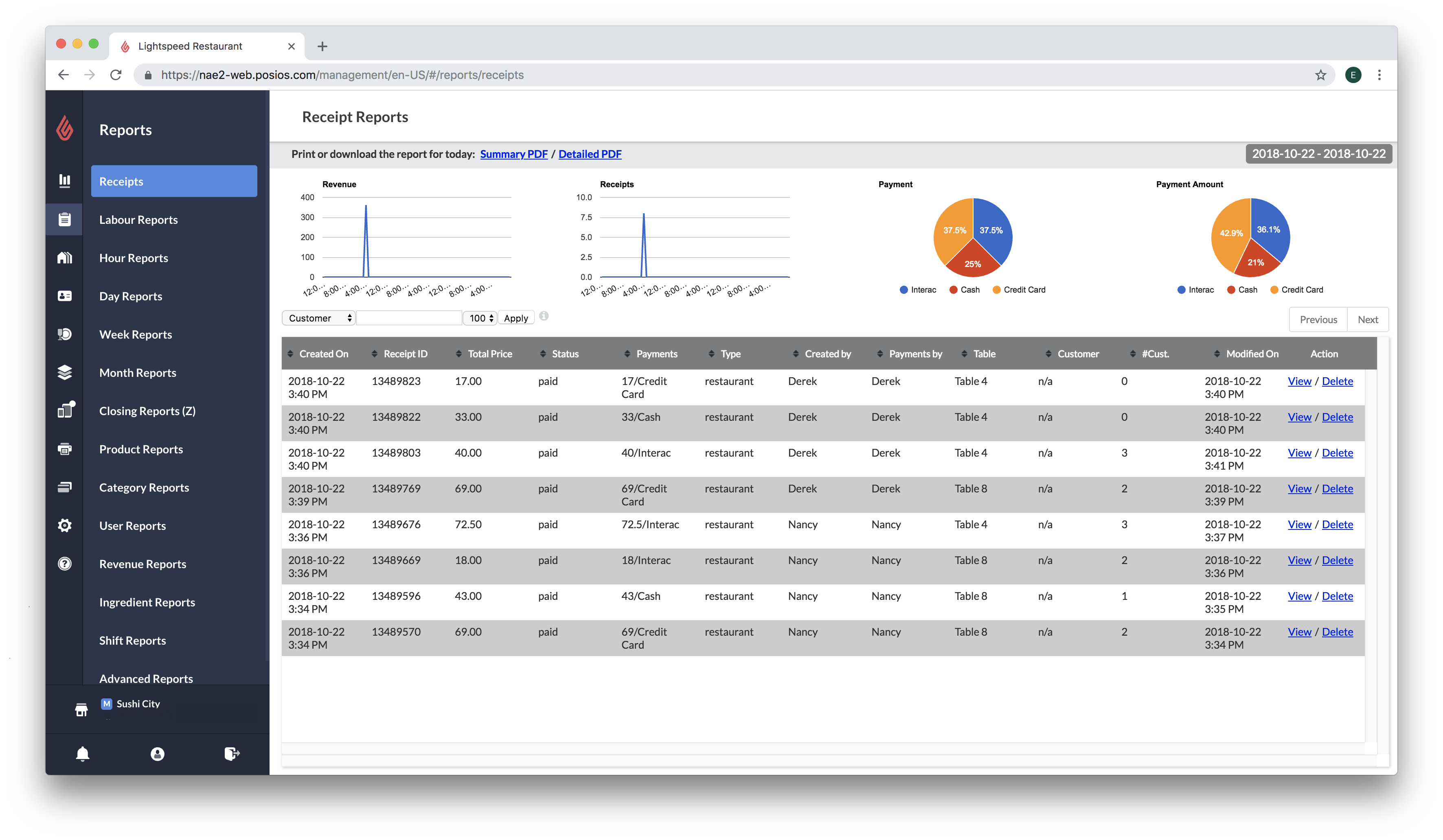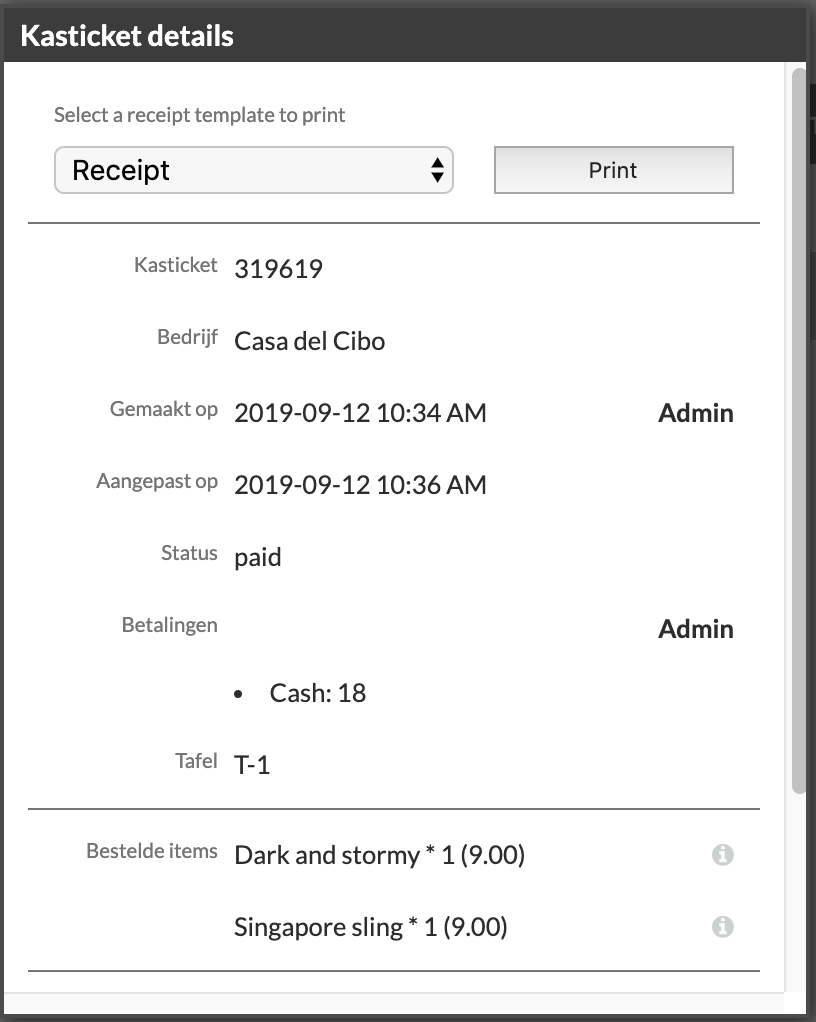De pagina Kasticketrapport geeft gedetailleerde kasticketinformatie voor een gekozen datumbereik. Vanaf de pagina Kasticketrapport hebt u toegang tot kasticketrapporten of individuele kopieën van kastickets. Let op, kastickets afdrukken vanuit Restaurant Manager is niet beschikbaar voor klanten die fiscale integratie in Frankrijk gebruiken.
Kasticketrapporten
Toegang tot het rapport
Het Kasticketrapport is alleen beschikbaar in Restaurant Manager.
Toegang tot de pagina Kasticketrapport:
- In Restaurant Manager klikt u op Rapporten.
- In het menu aan de linkerkant klikt u op Kastickets.
Het datumbereik instellen
-
Klik op de datum in de rechterbovenhoek.
-
Selecteer een datumbereik door te klikken op een begin- en einddatum of klik op Vandaag, Deze week of Deze maand.
Wat wordt weergegeven
Grafieken
- lijngrafiek inkomsten per uur
- lijngrafiek kastickets per uur
- percentage taartdiagram dat het gebruik van de betalingstypes weergeeft
- percentage taartdiagram met de betalingsbedragen volgens betalingstype
Beweeg de muis over de grafieken om de grafiekdetails te bekijken.
Tabel van de lijst met kastickets
- Gemaakt op: datum en tijdstip van de eerste bestelling van het kasticket
- Kasticket ID/Sequentiële ID: uniek identificatienummer toegewezen aan kastickets. Sequentiële ID's is een ingeschakelde functie voor landen die deze bij wet voorschrijven (bv. Spanje). Zie omtrent Sequentiële ID's.
- Totale prijs: de totale prijs van het ticket. Als de tafel nog steeds bezet is, wordt de totale prijs op het huidige moment weergegeven.
- Status: status van de tafel
- Betalingen: laatste betalingstype dat gebruikt werd voor het kasticket. Het is mogelijk dat meerdere betalingen gebruikt werden voor dat kasticket.
- Type
- Gemaakt door: gebruiker die het kasticket maakte
- Betalingen door: gebruiker die de betaling inde
- Tafel: naam van de tafel gelinkt aan het kasticket
- Klant: als er een klant toegewezen is aan het kasticket
- #Klant: aantal klanten gelinkt aan het kasticket
- Gewijzigd op: datum en tijd van de laatste bestelling of betaling van het kasticket.
- Actie: bekijken/wissen
Het rapport downloaden of afdrukken
Klik op Samenvatting PDF of Detail PDF aan de bovenkant van het scherm.
Kastickets tonen/printen
Details van een kastickets tonen
Klik op een kasticket in de lijst of klik op Toon in de kolom Actie om de details van een kasticket te bekijken.
Een kopie van een kasticket printen
- Klik op een kasticket in de lijst of klik op Toonin de kolomActie om de details van een kasticket te bekijken. Om het geselecteerde kasticket te printen, klikt u op Printenin het pop-upvenster Kasticket details.
- Nu wordt een ander venster geopend met printinformatie. Geef aan op welke printer het kasticket moet worden geprint in het veld Bestemming. Als u bijvoorbeeld een kastickettemplate wilt gebruiken voor de rekening, zorg dan dat u het kasticket naar uw kasticketprinter stuurt. Let op, de printer die u kiest voor het kasticket moet verbonden zijn met uw apparaat.
Een kasticket verwijderen
Klik op Verwijderen in de kolom Actie om het kasticket te verwijderen. Let op, kastickets verwijderen is niet toegestaan als u opeenvolgende ID‘s gebruikt (bijv. in Spanje).